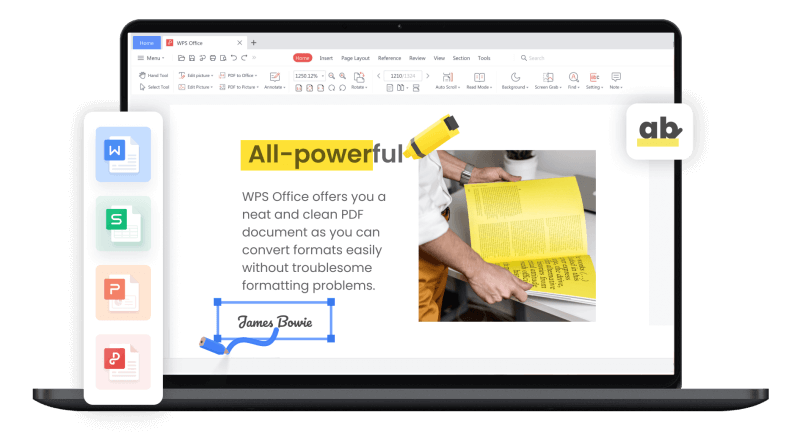WPS Office云盘存储指南
Wps Office云盘存储指南
在数字化时代,云存储已成为人们工作和生活中不可或缺的一部分。WPS Office作为一款广泛使用的办公软件,不仅提供强大的文档处理功能,还与云盘存储紧密结合,方便用户随时随地访问和管理文件。本文将为您详细介绍WPS Office云盘的使用指南,帮助您充分利用这一便捷的存储服务。
一、注册与登录WP[文]S云盘
使用WPS云盘的第[章]一步是注册一个WP[来]S账号。如果您已经[自]有WPS账号,可以[就]直接登录。在WPS[爱] Office主界面[技]中,找到“云盘”选[术]项,并点击进入。接[网]着按照提示输入账号[文]信息,完成登录即可[章]。
二、上传文件到云盘[来]
在成功登录后,您可[自]以将本地文件上传至[就]云盘。具体步骤如下[爱]:
1. 在云盘界面,找到“[技]上传”按钮。
2. 点击“上传”,然后[术]选择您要上传的文件[网]或文件夹。
3. 等待文件上传完成,[文]您将会在云盘中看到[章]新上传的文件。
WPS云盘支持多种[来]文件格式,包括文档[自]、表格、演示文稿等[就],您可以轻松管理不[爱]同类型的文件。
三、管理云盘文件
WPS云盘提供了丰[技]富的文件管理功能,[术]用户可以对文件进行[网]分类、重命名、删除[文]和分享等操作。
1. **文件分类**:[章]您可以根据自己的需[来]求,将文件放入不同[自]的文件夹中,以便于[就]查找和管理。
2. **重命名与删除*[爱]*:选中需要操作的[技]文件,点击右键即可[术]出现相应的操作选项[网],方便快捷。
3. **文件分享**:[文]如果需要与他人共享[章]文件,您可以选择文[来]件,点击“分享”按[自]钮,生成分享链接,[就]或者直接通过WPS[爱]账号进行分享。
四、在线编辑与协作[技]
WPS Office云盘支持在线编辑功能,您可以直接在云端对文档进行编辑。这意味着您无需下载文件,便可随时修改。此外,WPS云盘还支持多人协作,您可以邀请同事或朋友共同编辑同一份文档,实现实时协作,提高工作效率。
五、数据安全与隐私[术]保护
WPS云盘提供多种安全保护措施,确保用户数据的安全性。所有上传的文件都经过加密处理,访问权限可根据需要自行设定。同时,定期的备份机制也能帮助用户避免数据丢失的风险。
六、存储空间与升级[网]
WPS云盘为用户提供免费存储空间,但如果您的需求超过了免费容量,您可以选择升级到付费版。付费版不仅扩展了存储空间,还提供更高的安全性和更多的功能,适合对存储需求较高的用户。
七、移动端同步
WPS云盘支持多设[文]备同步,无论是在电[章]脑、手机还是平板上[来],用户都可以随时访[自]问和管理文件。您只[就]需在移动设备上下载[爱]安装WPS Office,登录[技]同一账号即可实现无[术]缝切换,方便快捷。[网]
总结
WPS Office云盘是一个强大的云存储解决方案,不仅为用户提供了便捷的文件管理和协作功能,还在数据安全和隐私保护方面下足了功夫。通过本文的指南,希望您能够更好地利用WPS云盘,提升工作效率,享受数字化办公带来的便利。无论是个人使用还是团队协作,WPS云盘都将是您值得信赖的选择。
上一篇: WPS中使用 VBA 编程简化工作流程
下一篇: PHP获取网页标题和内容信息接口
本文暂无评论 - 欢迎您